הקליטו מספר טייקים ב-GarageBand עם ה-iPhone או ה-iPad
למדו כיצד להקליט גרסאות מרובות של ביצועים – או טייקים – ברצף מהיר ב-GarageBand, במכשירי ה-iPhone או ה-iPad שלכם.
עם הקלטת טייקים מרובים, GarageBand יוצרת טייק חדש בכל פעם שסמן המיקום חוזר להתחלה של מקטע מסוים. GarageBand מקליט כל אחד מהטייקים החדשים באותה רצועה — וכל רצועה יכולה לכלול מספר טייקים. בשלב הבא תוכלו לבחור את הטייק שאתם אוהבים ולמחוק את היתר. הקלטה של מספר טייקים עשויה להיות שימושית כשאתם מאלתרים קטע סולו או קטע מוביל ורוצים ללכוד כמה גרסאות של הביצוע.
השביתו אורך מקטע אוטומטי
בתצוגה 'רצועות', הקישו על בקצה השמאלי של הסרגל כדי לפתוח את פקדי המקטע.
הקישו על 'מקטע A'. אם בשיר יש יותר ממקטע אחד, הקישו על המקטע האחרון ברשימה ולאחר מכן הקישו על .
אם המקטע מוגדר כ'אוטומטי', הקישו על המתג 'אוטומטי' כדי לכבות אותו, ולאחר מכן הקישו על 'מקטעים' כדי לחזור לרשימת המקטעים.
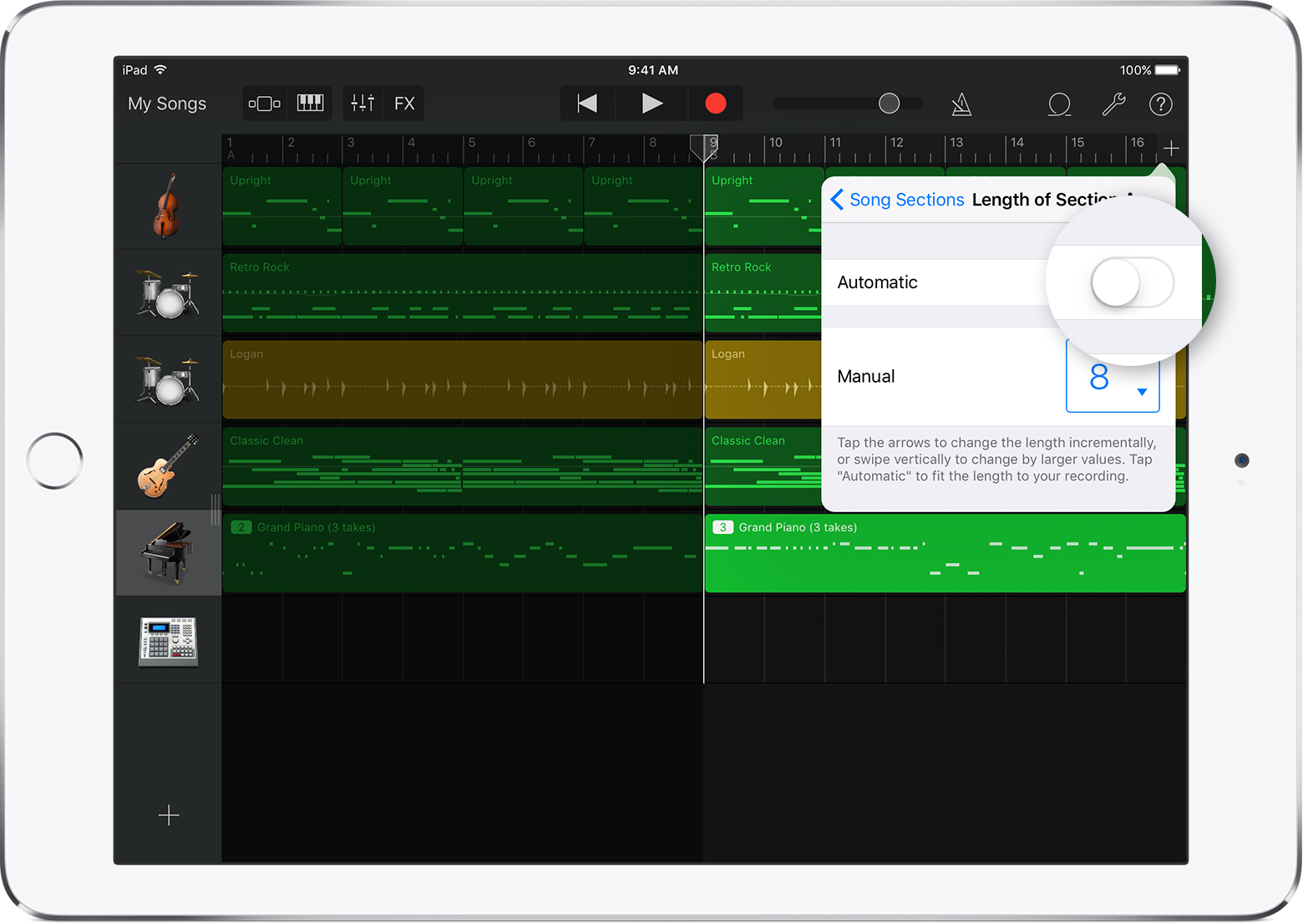
הקישו על המקטע שעליו אתם רוצים לעבוד. אם תרצו שההקלטה תכסה את כל המקטעים, הקישו על 'כל המקטעים'.
כדי לסגור פקדים של מקטע, הקישו במקום כלשהו בתצוגה 'רצועות'. ייתכן שבמקום זאת תצטרכו להקיש על 'סיום', בתלות במכשיר שלכם.
הפעילו הקלטת טייקים מרובים
הקישו על בשורת השליטה. בהתאם למכשיר, ייתכן שתצטרכו להקיש על , ולאחר מכן להקיש על.
הקישו על רצועה כלשהי, למעט רצועת Drummer.
הקישו על 'הגדרות ערוץ' בסרגל הצד.
הקישו על 'הקלטה', ולאחר מכן הפעילו את 'הקלטת טייקים מרובים'.
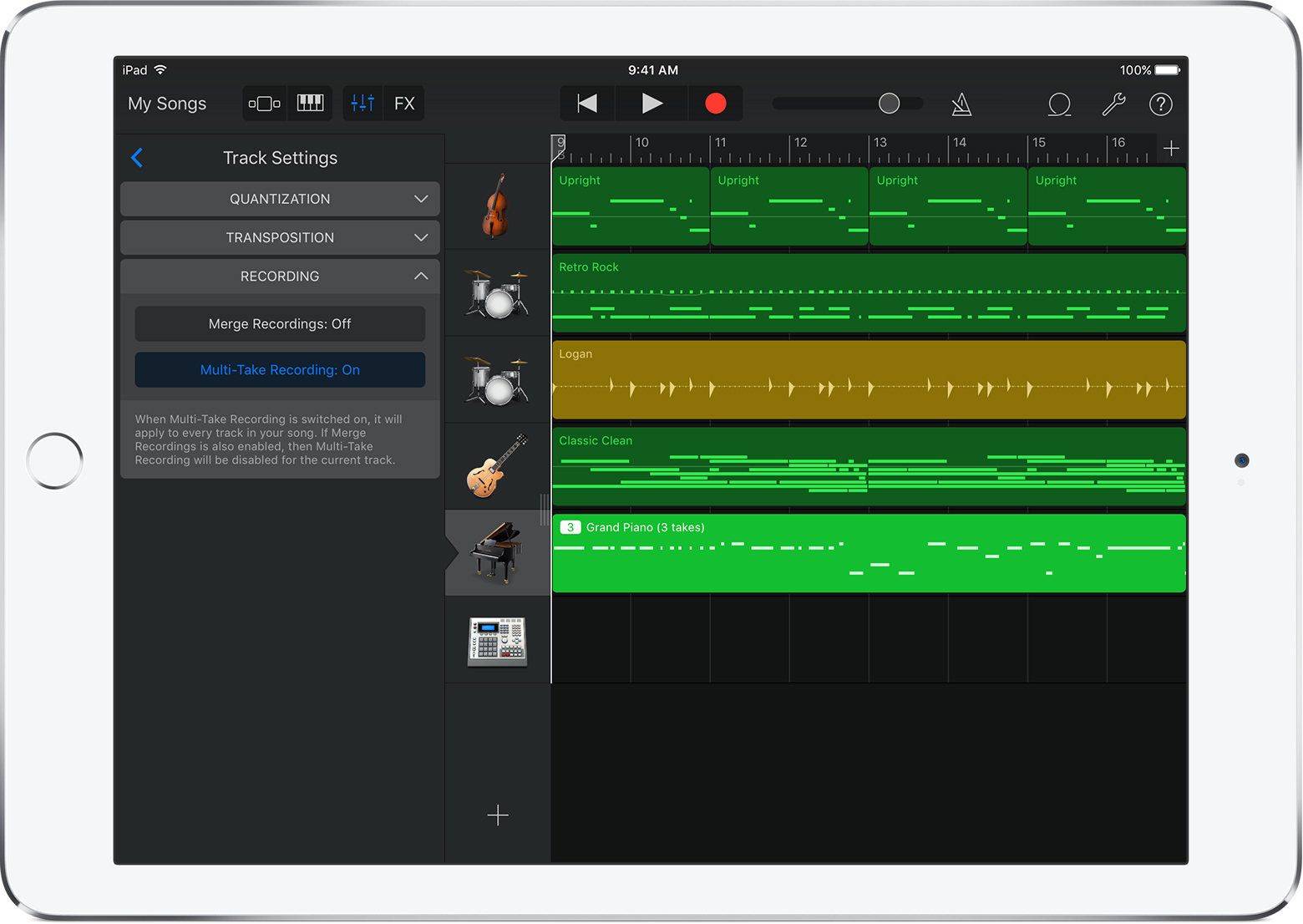
הקליטו מספר טייקים
הקישו על הרצועה שבה ברצונכם להקליט או צרו רצועה חדשה.
כדי להתחיל להקליט, הקישו על בשורת השליטה. בכל פעם שסמן המיקום חוזר להתחלה של מקטע מסוים, GarageBand יוצרת טייק חדש ברצועה.
בחרו טייק
בסיום ההקלטה, הקישו הקשה כפולה על האזור החדש, הקישו על 'טייקים', ולאחר מכן בחרו ברשימה את הטייק שתרצו לשמוע. ליד הטייק שנבחר יופיע סימן ביקורת. תוכלו לבחור 'טייקים' במהלך ההפעלה או בזמן ש-GarageBand במצב לא פעיל.
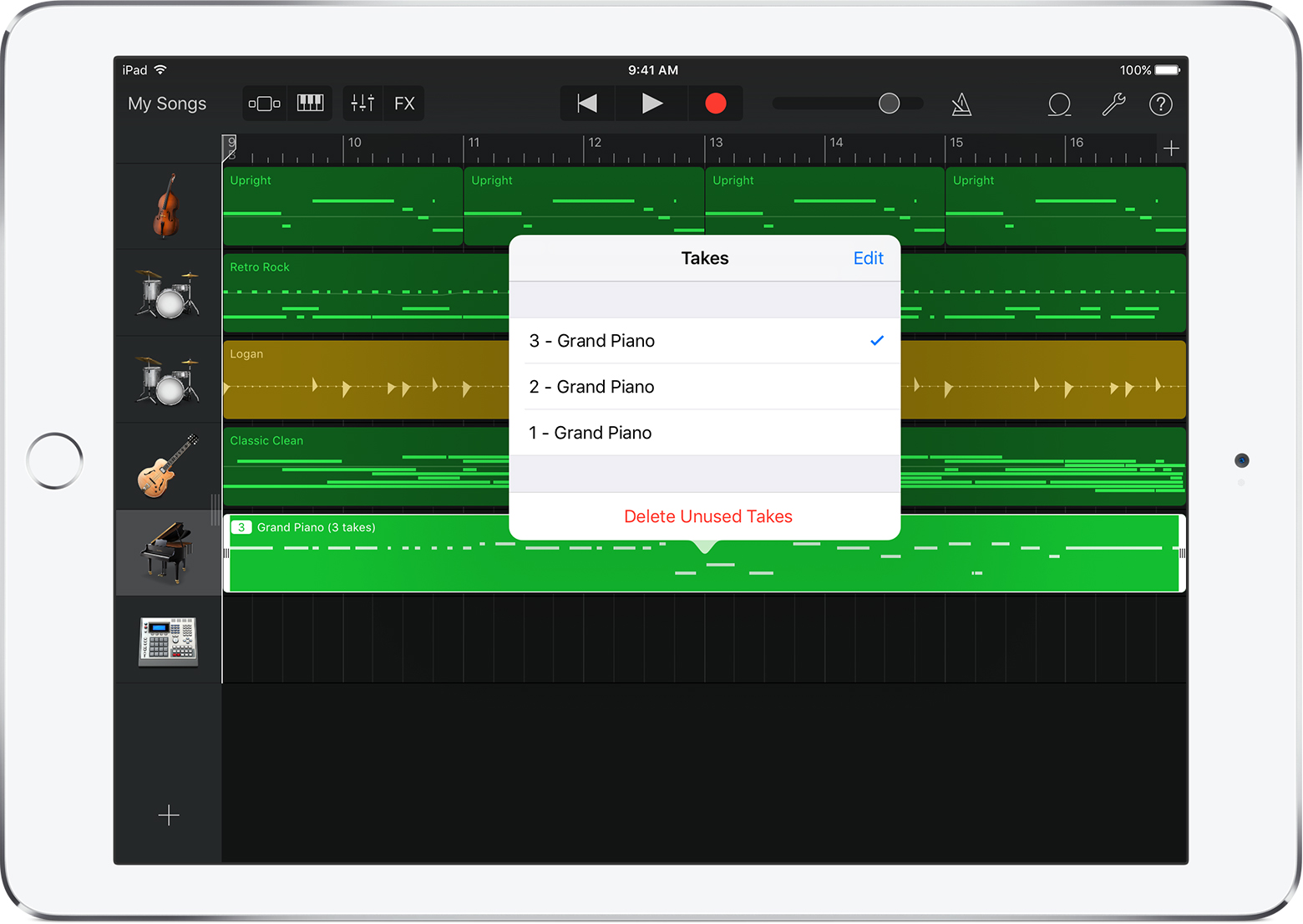
מחקו טייק
אחרי שהחלטתם על טייק שאתם אוהבים, תוכלו למחוק טייקים אחרים.
הקישו פעמיים על האזור שכולל מספר טייקים, הקישו על 'טייקים', ואז בצעו אחת מהפעולות הבאות:
למחיקת טייקים בודדים הקישו על 'עריכה', מחקו את הטייקים שאינכם רוצים לשמור, ובסיום הקישו על 'סיום'.
כדי למחוק את כל הטייקים פרט לטייק שנבחר, הקישו על 'מחק טייקים שאינם בשימוש'.